Come utilizzare il blocco del monitoraggio delle app di Apple sul tuo iPhone
Una delle funzionalità più apprezzate nel nuovo iOS 14.5 è stato il grado di trasparenza nelle app che ti tracciano, noto anche come AT&T. Questa funzione ti offre un maggiore controllo su quali servizi utilizzano i tuoi dati per scopi pubblicitari mirati, ad esempio. In questo articolo imparerai come sfruttare al meglio questa funzionalità che ti consente di bloccare le attività di tracciamento sul tuo iPhone.
- iPhone aggiornato:8 nuove funzionalità disponibili con iOS 14.5
Cominciamo subito dall'inizio:cos'è il monitoraggio della trasparenza nelle app e perché è così importante? AT&T obbliga gli sviluppatori di app a richiedere la tua autorizzazione per monitorare la tua attività su app e siti Web di terze parti sul tuo telefono.
Come sai, molte app raccolgono dati da te generati durante l'utilizzo quotidiano dello smartphone per personalizzare gli annunci. Ciò accade quando condivide le tue azioni con i servizi del broker di dati. Pertanto, se concedi l'autorizzazione a un'app per monitorare la tua attività, detta app potrebbe condividere informazioni su di te o sul tuo dispositivo con altri servizi. Queste informazioni vanno dal tuo ID utente al tuo nome, email e persino posizione.
Una volta che i dati vengono uniti a un servizio e a un altro, finisci per diventare un bersaglio grassoccio per annunci mirati e metriche pubblicitarie.
-
Smartphone e privacy:perché Apple è all'avanguardia
Con la trasparenza nel tracciamento, Apple ti dà la possibilità di scegliere con chi vuoi condividere la tua attività tra le app. Affinché ciò accada, dovrai prima abilitare la funzione di tracciamento. Questo perché, per impostazione predefinita, iOS 14.5 non consente a nessuna app di tenere traccia delle tue attività su app e siti Web. Abilitando il monitoraggio "consenti richiesta", sarai in grado di individuare solo quali applicazioni sono autorizzate a condividere i tuoi dati tra app e altri siti.
Vale la pena notare che questa non è una funzionalità esclusiva presente nel sistema operativo dell'iPhone, ma è disponibile anche per iPad o iPod Touch con i rispettivi sistemi operativi versione 14.5 o successiva.
Come utilizzare la trasparenza nel monitoraggio delle app su iPhone
Come accennato in precedenza, il sistema operativo impedirà automaticamente a qualsiasi app installata sul tuo smartphone di tracciare le tue attività per impostazione predefinita. Tuttavia, tramite l'opzione "Consenti alle app di richiedere il monitoraggio", avrai il pieno controllo su quali servizi possono personalizzare le sue offerte per te.
- Su iPhone, vai su Impostazioni> Privacy> Monitoraggio.
- Abilita Consenti alle app di richiedere il monitoraggio ( questo ti consente di abilitare le app per richiedere di tracciare la tua attività. app e siti Web di altre società).
Una volta terminato, le app installate sul tuo iPhone saranno costrette a chiedere il permesso per tenere traccia delle tue attività. Come puoi vedere nello screenshot qui sotto, puoi selezionare o deselezionare l'opzione di monitoraggio per ogni singola app utilizzando il pulsante di scorrimento.
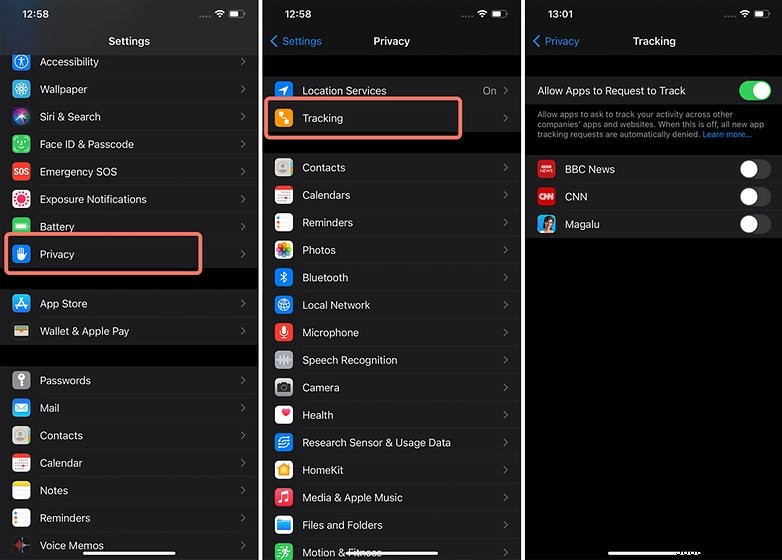
Ovviamente, non tutte le app raccolgono le tue informazioni personali alle tue spalle. Ciò significa che verranno visualizzati solo quelli che effettivamente eseguono il tracciamento dei dati al fine di ottimizzare il proprio servizio. In effetti, questa opzione apparirà solo la prima volta che avvii l'app dopo aver abilitato la richiesta di autorizzazione sul tuo iPhone.
Successivamente, per consentire o revocare l'accesso, è sufficiente regolare i parametri in Impostazioni > Privacy> Monitoraggio .
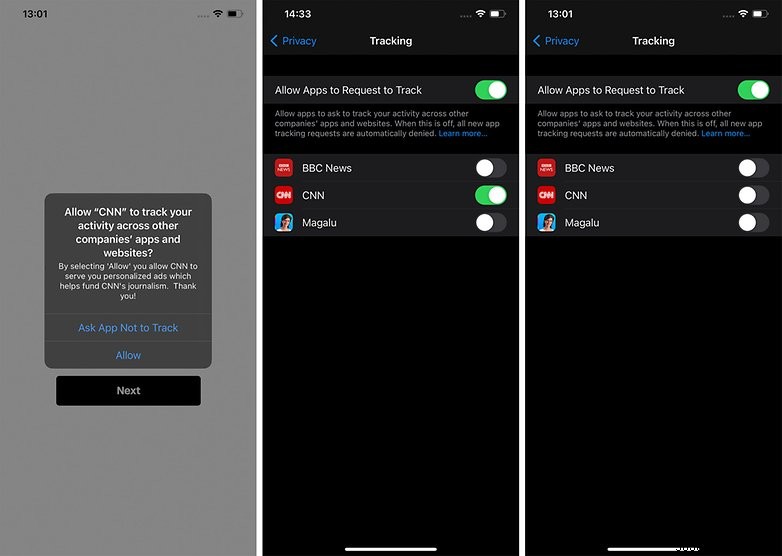
Apple ha riferito che in alcuni casi l'impostazione "Consenti alle app di richiedere il tracciamento" è disabilitata. Tra questi possibili scenari, l'azienda ha evidenziato tre casi di seguito:
- Per gli utenti con account per bambini o che hanno meno di 18 anni per anno di nascita e che hanno effettuato l'accesso con un ID Apple;
- Se l'ID Apple è gestito da un istituto di istruzione o utilizza un profilo di configurazione che limita il tracciamento;
- Se l'ID Apple è stato creato negli ultimi tre giorni.
Inoltre, dovresti anche notare che le app della stessa azienda, come Facebook, Messenger, Instagram e WhatsApp, possono ancora tenere traccia delle tue attività tra loro.
Quindi stai già utilizzando AT&T sul tuo iPhone, iPad o iPod Touch? Sei rimasto sorpreso da qualche app che ha richiesto il monitoraggio dei dati sul tuo telefono o dispositivo mobile?
